Se quando sei al lavoro usi un proxy aziendale mentre quando sei a casa usi una connessione Wi-Fi e ti scoccia dover ogni volta cambiare le impostazioni Internet, ecco un piccolo trucco per attivare o disattivare velocemente il proxy che usi in ufficio, quando ti trovi a la maison.
Vous utilisez l'ordinateur portable aussi bien au bureau qu'à la maison et chaque fois que vous êtes obligé de modifier les paramètres Internet pourquoi as-tu un serveur proxy au travail ?

Pour résoudre le problème, vous pouvez enregistrer les deux configurations dans un fichier de paramètres et activer / désactiver le proxy en un seul clic.
Comment modifier rapidement les paramètres Internet
La première étape consiste à ouvrir les paramètres du proxy en allant dans Panneau de configuration> Réseau et Internet> Options Internet> Connexions et paramètres LAN. Notez l'adresse proxy et le port.
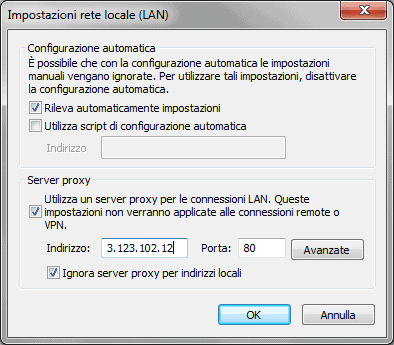
Créez maintenant les fichiers dont vous aurez besoin pour activer ou désactiver le proxy. Vous ouvrez bloc-notes, en le tapant dans la barre de recherche Windows et dans la fenêtre tapez :
De Windows Registry Editor Version 5.00
[HKEY_CURRENT_USER_SoftwareMicrosoftWindowsCurrentVersionParamètres Internet]"ProxyEnable"=dword:00000001
"ProxyServer" = [PROXY_ADDRESS] : [PROXY_PORT] "
Enregistrez tout et après l'écriture Serveur proxy vous devrez saisir les informations de proxy que vous utilisez avec vos collègues au bureau, puis enregistrer le fichier sur le bureau en l'appelant Proxy_On.reg.
Modifiez maintenant la valeur après ProxyActiver en changeant le 1 en 0 (00000000) et enregistrez tout sur le bureau dans un fichier que vous appellerez Proxy_Off.reg.
De cette façon, vous trouverez deux fichiers .reg sur votre bureau : Proxy_On.reg pour activer le proxy e Proxy_Off.reg pour désactiver le proxy.


























